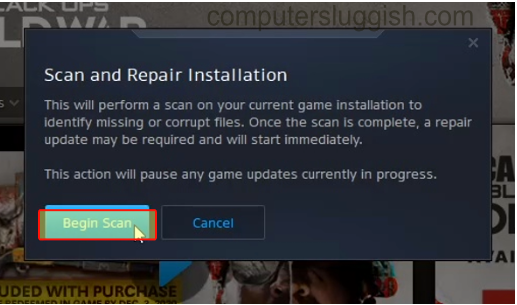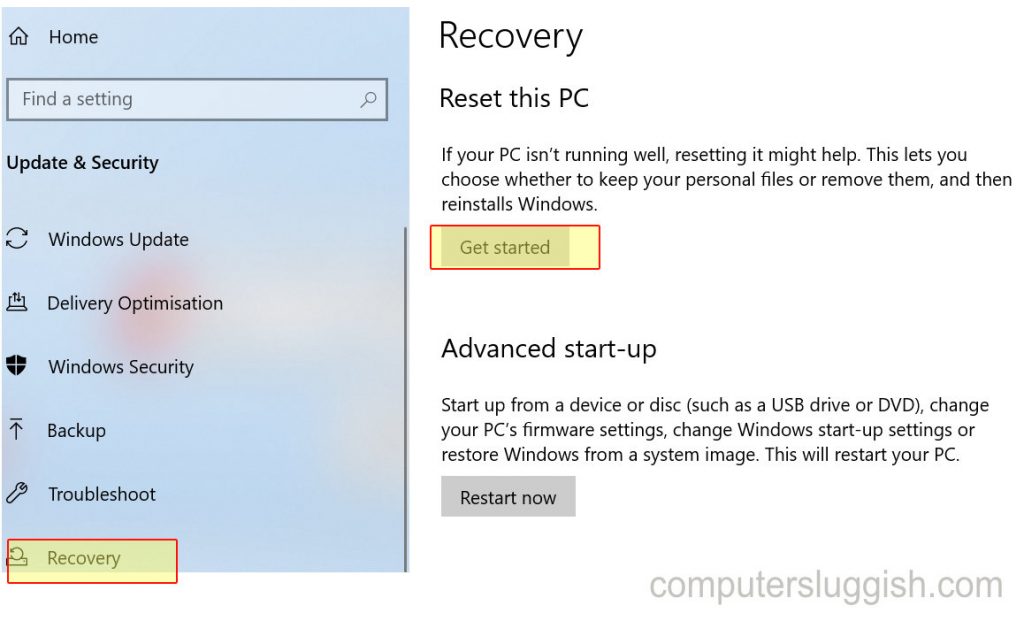
Свежая установка для устранения проблем!
Это руководство по Windows 10 покажет вам, как сбросить Windows 10 до новой установки на вашем компьютере или ноутбуке.
Содержание
Если у вас много проблем с вашей системой Windows 10, то иногда нет другого выбора, кроме как просто переустановить Windows 10 на новую свежую копию.
* * * * * Верхний совет* * * * *
Помните, что перед этим очень важно сделать резервную копию всех файлов, которые вы хотите сохранить, на переносном диске, потому что после сброса Windows 10 вы, возможно, не сможете получить эти файлы обратно, так как это будет новая установка Windows 10
Чтобы сбросить Windows 10: 1. Щелкните правой кнопкой мыши на значке запуска Windows 10 (логотип в левом нижнем углу) > Настройки > Обновление & Безопасность
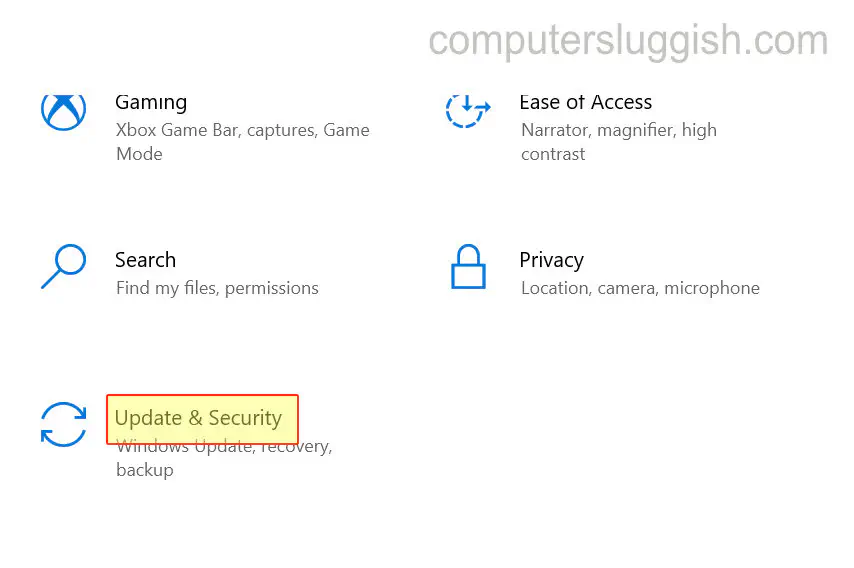
- Выберите вкладку восстановления (меню слева) > В разделе «Сброс этого ПК» нажмите «Начать»
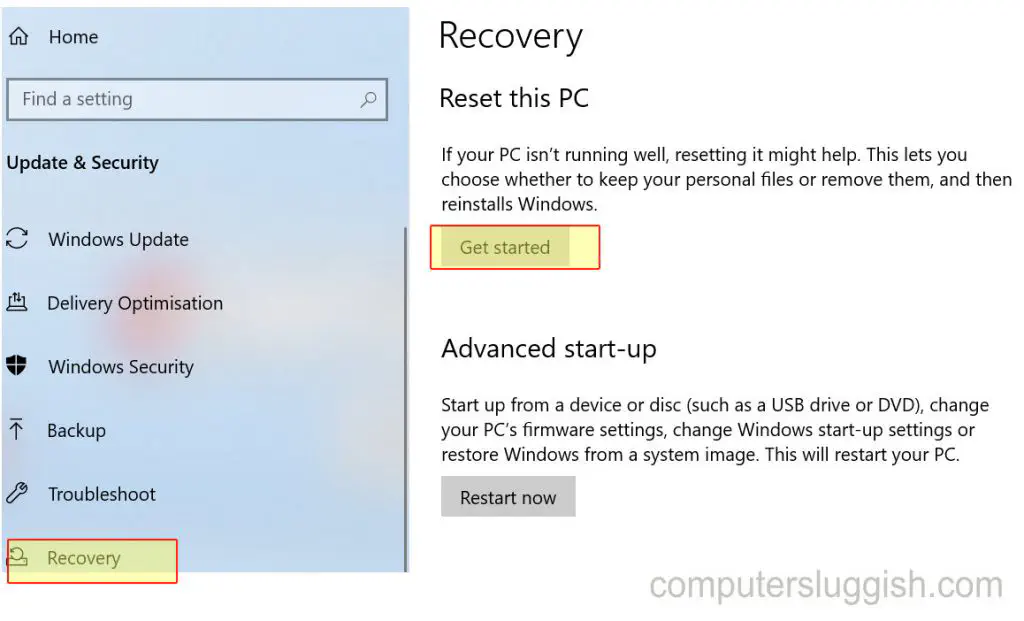
Теперь вы можете выбрать один из двух вариантов: «Сохранить мои файлы» или «Удалить все» (только помните, если вы удалите все, вы не сможете восстановить удаленные файлы снова)
Теперь вы можете выбрать «Изменить настройки», которые находятся в разделе «Дополнительные настройки», если вы хотите проверить другие настройки > Нажмите далее
Как только вы будете довольны, нажмите сброс (Это приведет к перезагрузке Windows 10 — ваша система перезагрузится несколько раз во время процесса перезагрузки)
После завершения перезагрузки вам придется пройти через некоторые процедуры.шаги по персонализации Windows 10 в соответствии с вашими пожеланиями
Посмотрите видеоурок о том, как сбросить настройки Windows 10 на вашем компьютере или ноутбуке, если вы застряли:
YouTube видео: Как вернуть Windows 10 к новой установке
Вопросы и ответы по теме: “Как вернуть Windows 10 к новой установке”
Как переустановить Windows 10 если она уже установлена?
Нажмите «Пуск» → «Параметры» → «Обновление и безопасность» → «Восстановление» → «Вернуть компьютер в исходное состояние» → «Начать». Вам будет доступно два варианта. Первый — сохранить ваши файлы и только сбросить настройки. Второй — стереть их и переустановить систему заново.
Как вернуть обратно виндовс 10?
Возврат компьютера в исходное состояние1. Выберите Пуск > Параметры > Система > Восстановление . Открытие параметров восстановления 2. Возле пункта Вернуть этот компьютер в исходное состояние выберите Вернуть компьютер в исходное состояние. Затем выберите один из параметров и/или настроек в таблице ниже.
Можно ли откатиться с Windows 11 на 10?
Введите в поисковой строке Windows [Варианты восстановления] ①, нажмите [Открыть]②. В Вернуться к предыдущей версии Windows 10, нажмите [Начать] ③. Если эта опция недоступна, возможно, прошло 10 дней или возникли другие обстоятельства. Выберите ответ или введите дополнительные сведения④, затем щелкните [Далее] ⑤.
Что будет если сбросить Windows 10 до заводских настроек?
Сброс до заводских настроек (очистка)После сброса до заводских настроек или очистки устройство возвращается к исходным параметрам, когда оно было приобретено. Все параметры, приложения и данные, установленные на устройстве после покупки, удаляются. Устройство также удаляется из управления Intune.
Можно ли переустановить винду без диска и флешки?
если нет то просто открываем файл образа ортиса с помощью программы архиватора winrar или 7-zip выбираем все файлы и. распаковываем на диск j. следующий шаг добавить загрузочную запись в загрузчик windows чтобы при включении компьютера загрузиться с диска j. просто и безопасно это сделать через.
Как восстановить систему Windows 10 если он не запускается?
Чтобы войти в среду восстановления Windows 10 или 8, выключите компьютер, зажав кнопку питания, и включите его снова через несколько секунд. Повторяйте эти действия до тех пор, пока на экране не появится меню «Автоматическое восстановление». Обычно требуется до трёх перезагрузок.
Посмотрите наши последние сообщения: * Как удалить Messenger в Windows 10
- Back 4 Blood Улучшение производительности на Windows 10
- Установка последних драйверов NVIDIA в Windows 11
- Back 4 Blood FIX Connection & Sign In Issues On Windows 10 PC
- Back 4 Blood PC Fix Crashing & Errors Best 7 Methods Windows 10